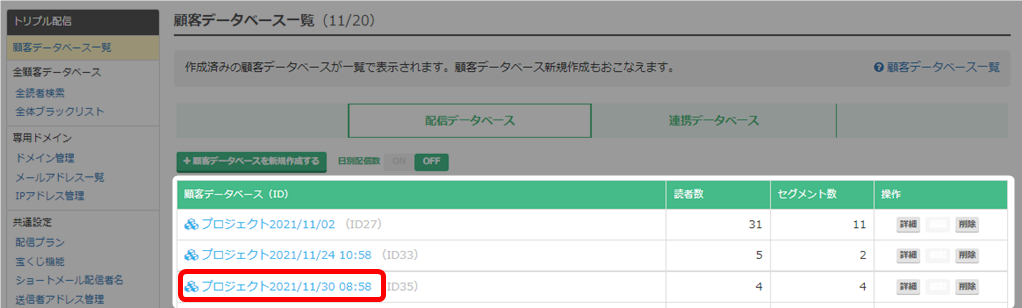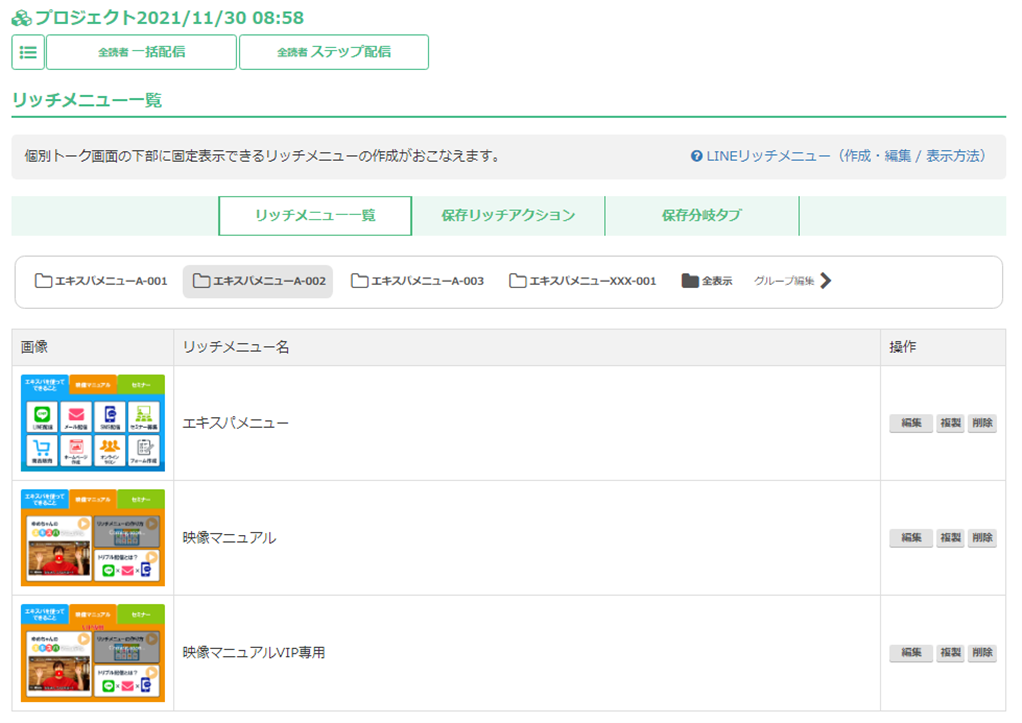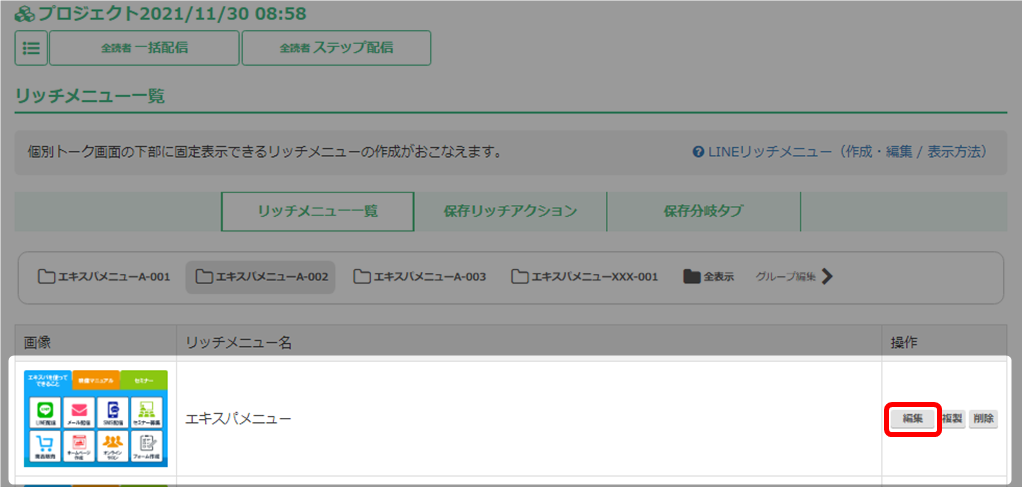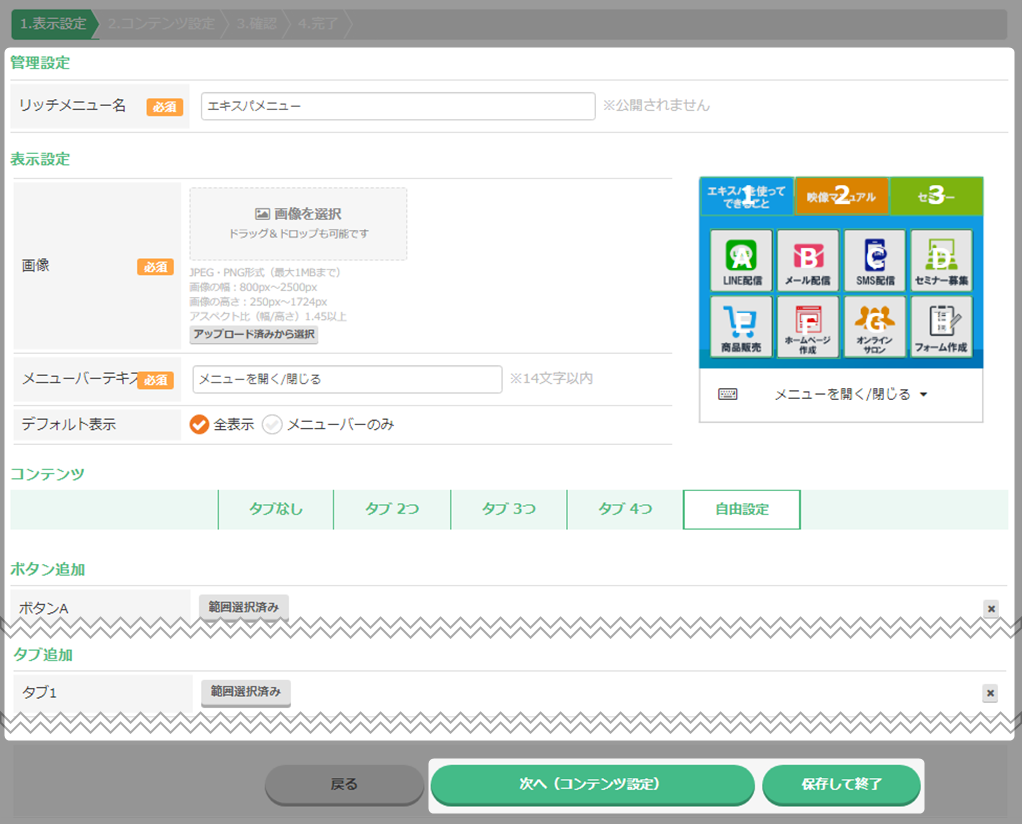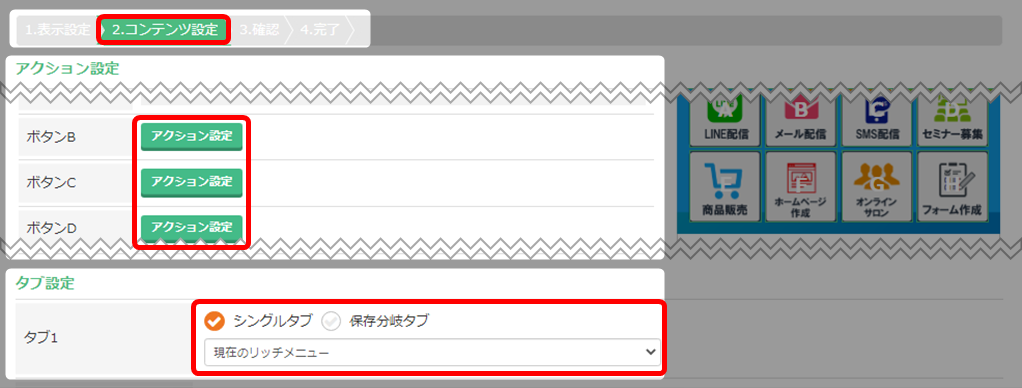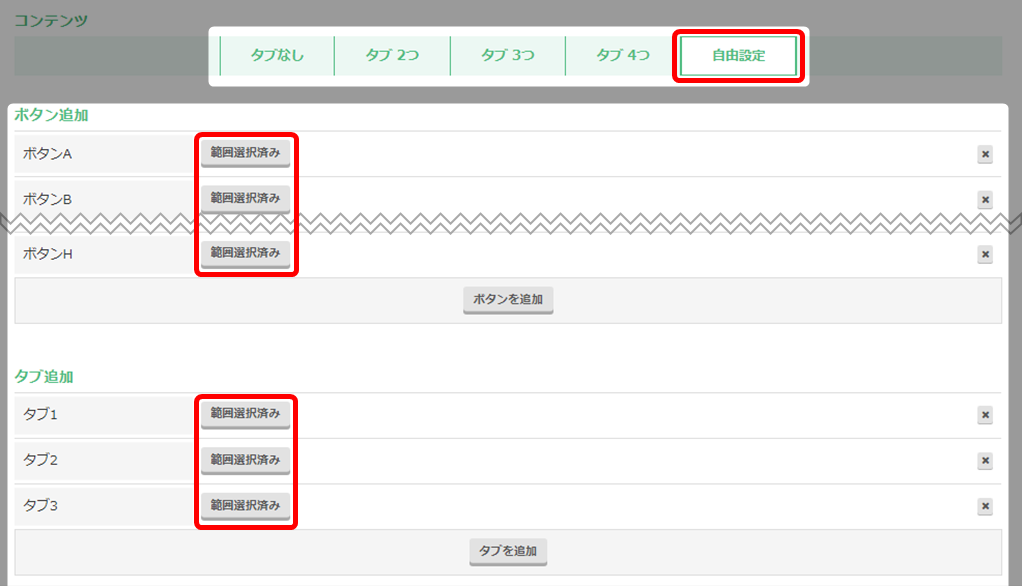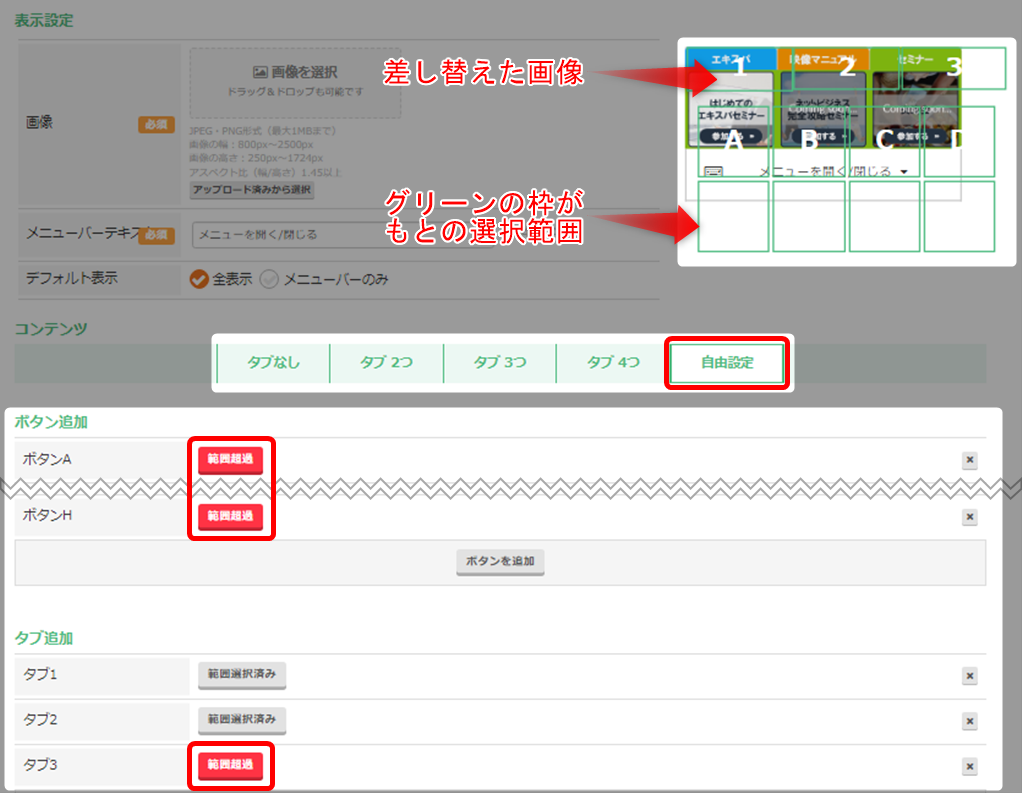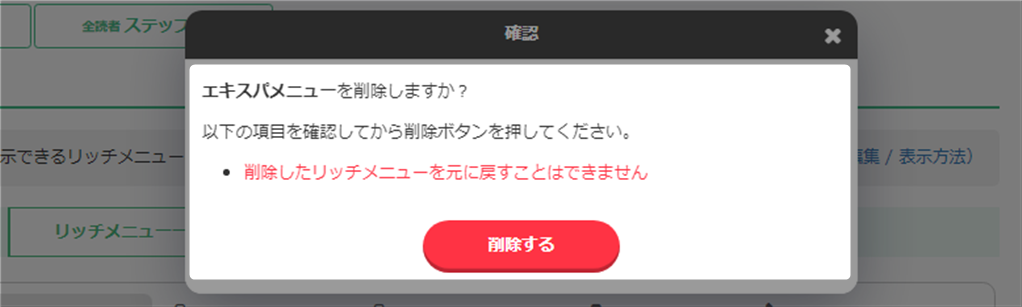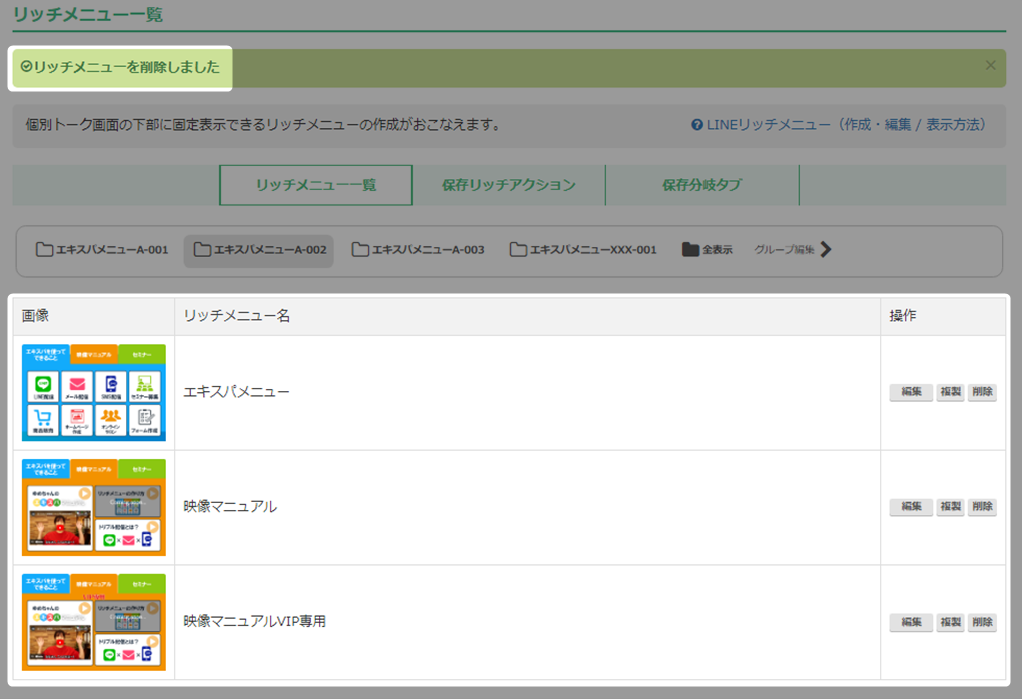作成済みのLINEリッチメニューを編集/複製/削除する手順について解説いたします。
リッチメニュー画面の表示手順
LINEリッチメニューの編集
作成済みのリッチメニューの内容を修正したい場合、「編集」から作業をお進めください。
LINEリッチメニューの複製
作成済みのリッチメニューの内容を複製し、それをベースにリッチメニューを作成する場合に、この手順でお進めください。
- 編集したいリッチメニューの「複製」をクリック。
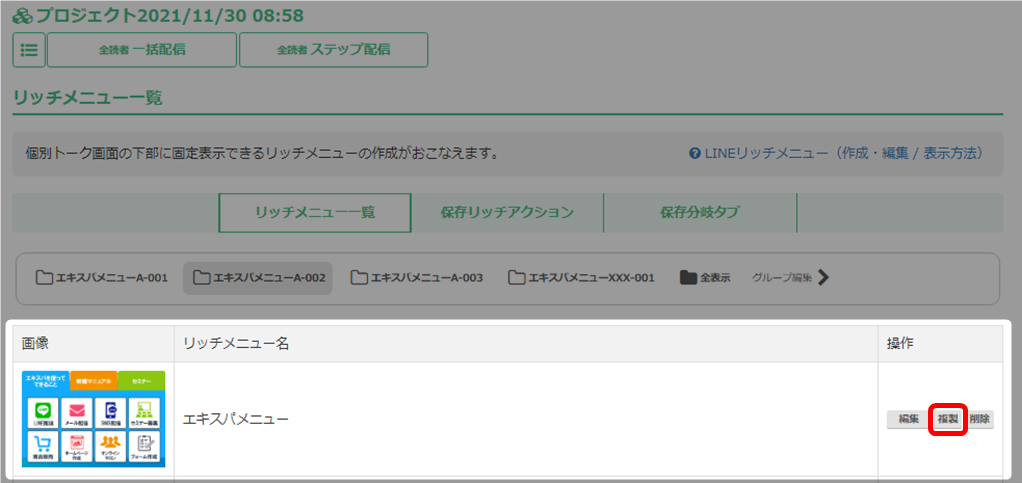
- 後は新規作成時と同じ要領で、変更したい箇所を編集し、編集完了をしてください。
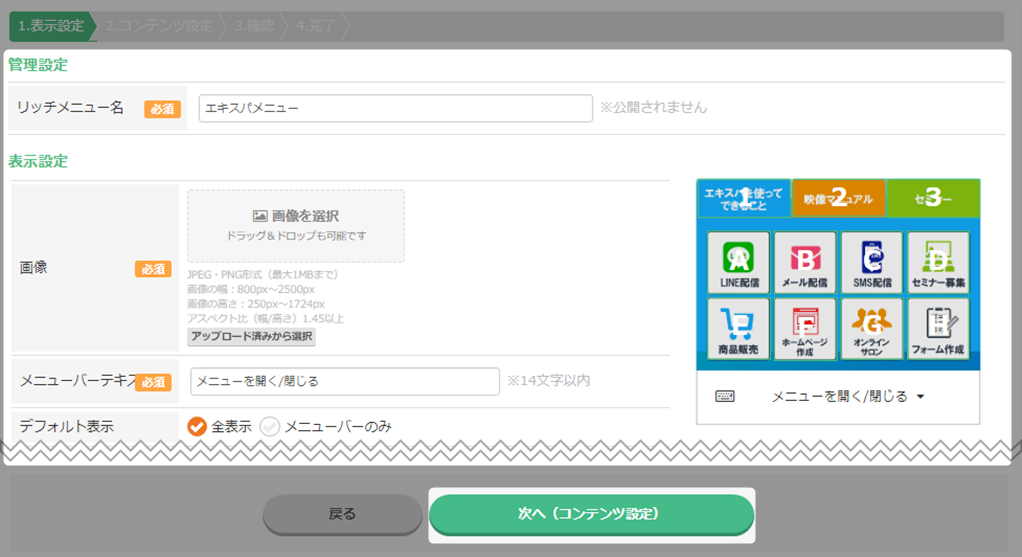
- 複製作業が完了すると、リッチメニュー一覧で、リッチメニューがひとつ増えているのが確認できます。
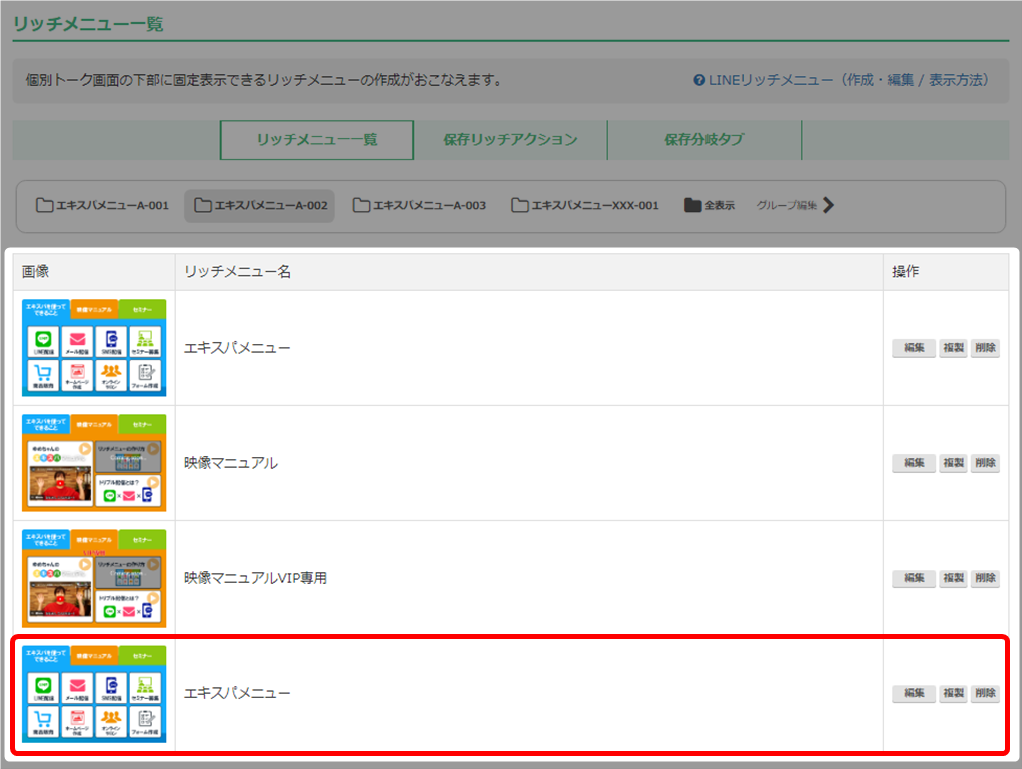
- 以上が、リッチメニューの複製手順となります。
LINEリッチメニューの削除
作成済みのリッチメニューを削除する手順をご説明いたします。
LINEリッチメニュー概要 / アクションの種類使用する画像についてリッチメニュー新規作成(自由設定)リッチメニュー新規作成(デザインテンプレート)リッチメニュー編集/複製/削除LINEリッチメニューグループ作成 / 編集
検索ワード / #LINEリッチメニュー編集 #LINEリッチメニュー変更 #LINEリッチメニュー複製 #LINEリッチメニューコピー #LINEリッチメニュー削除